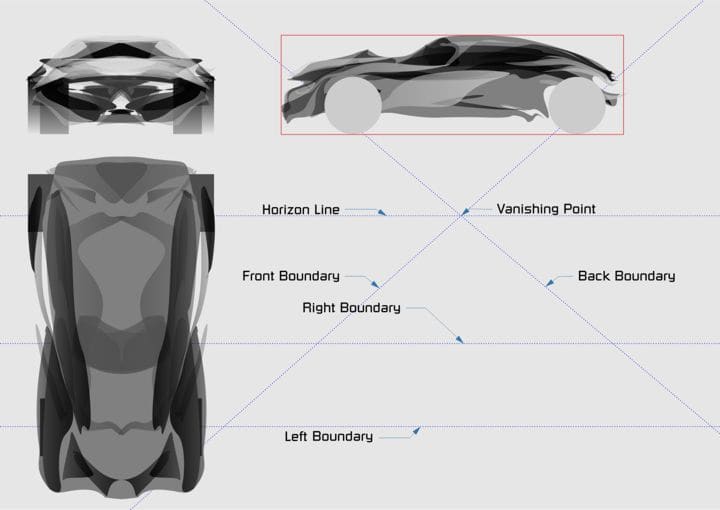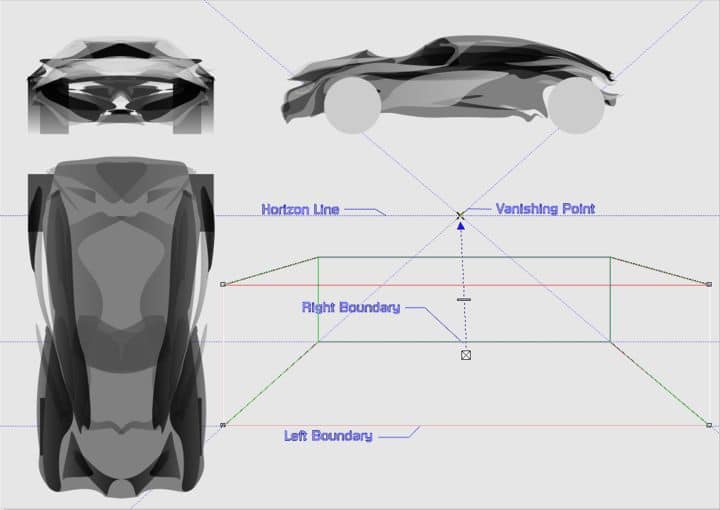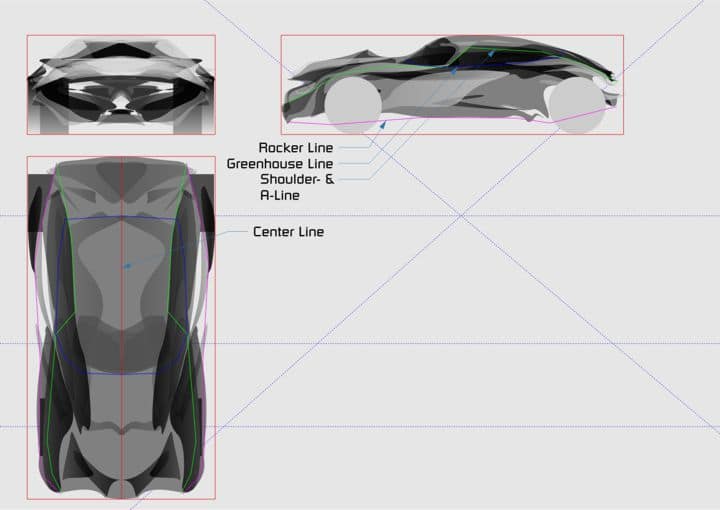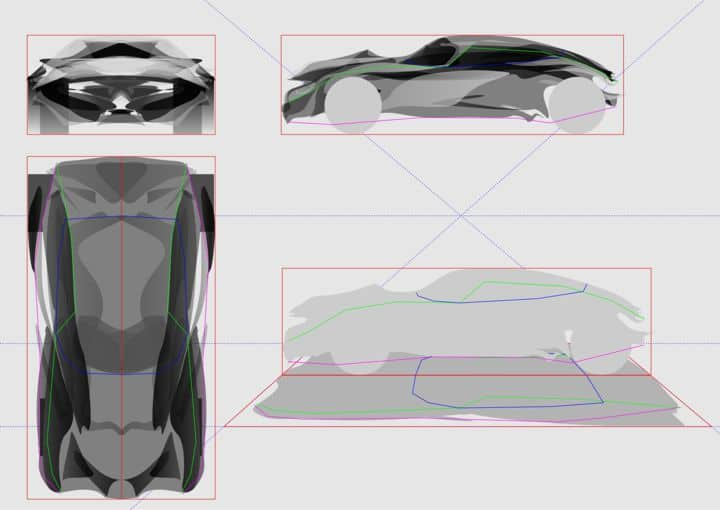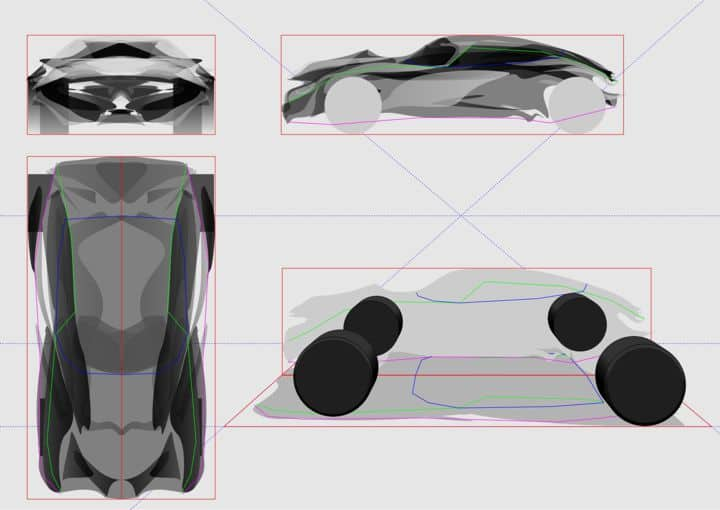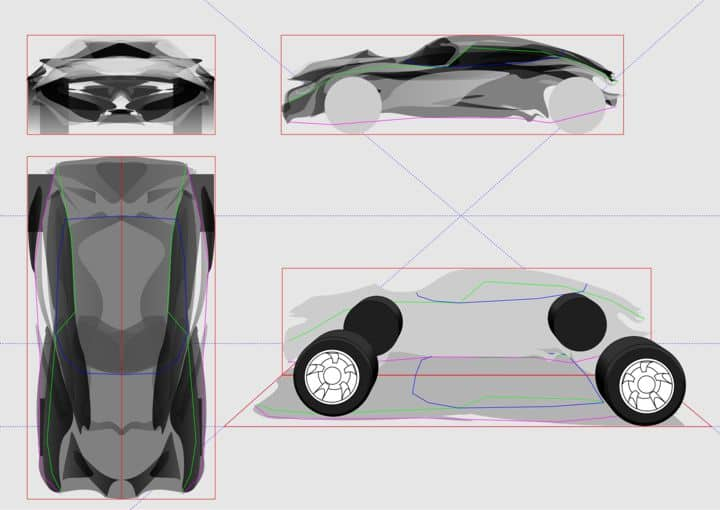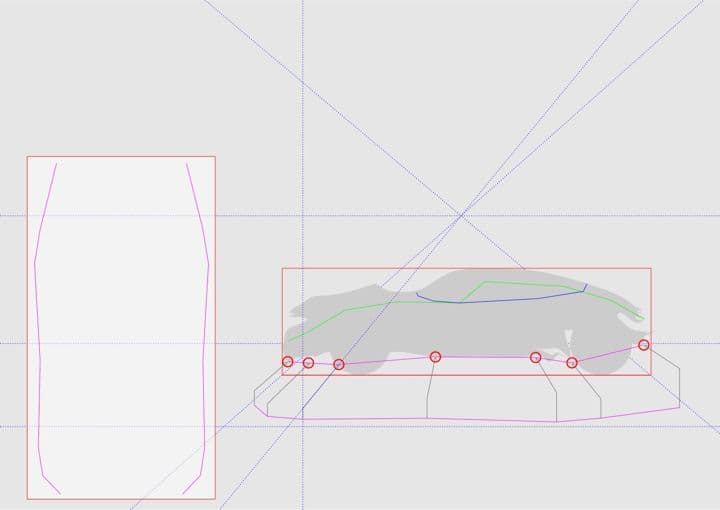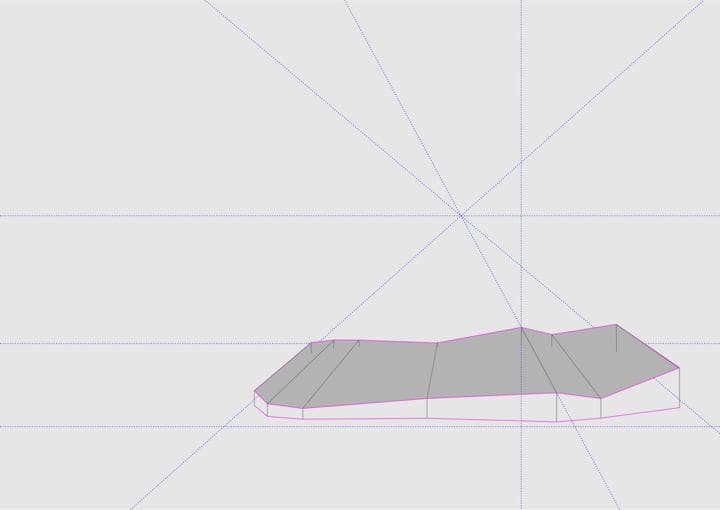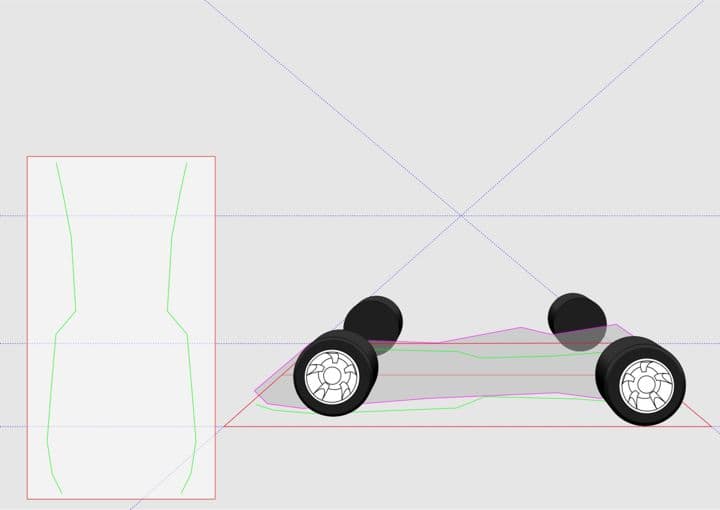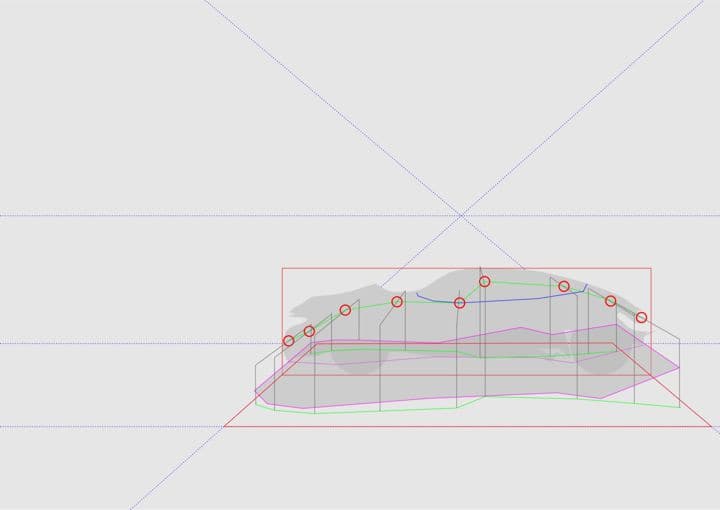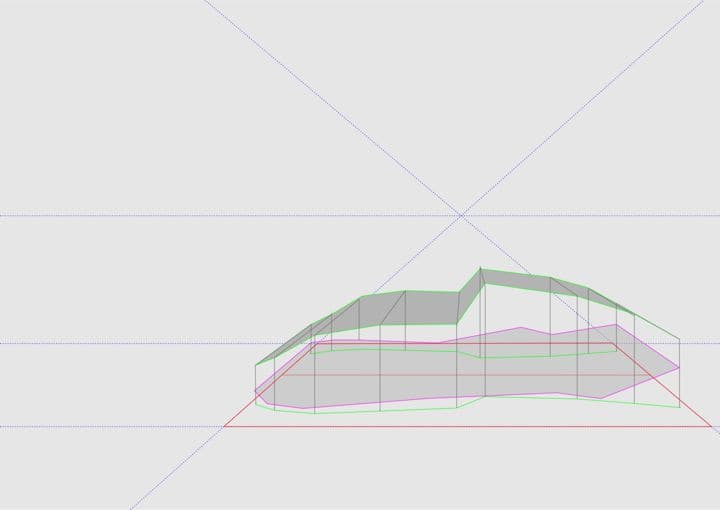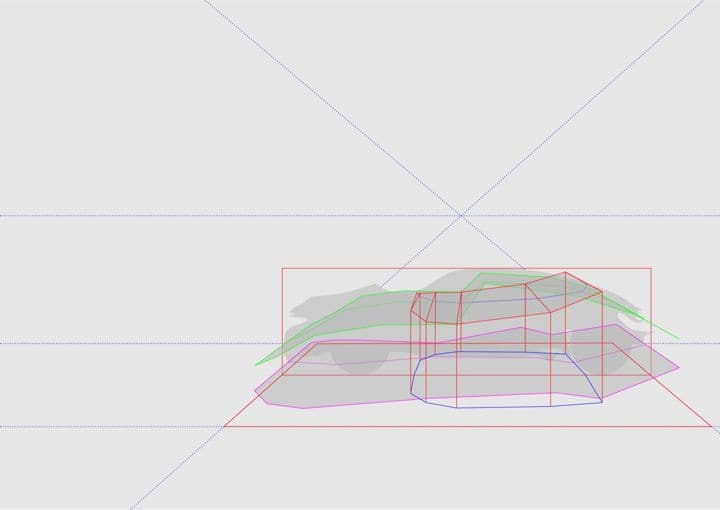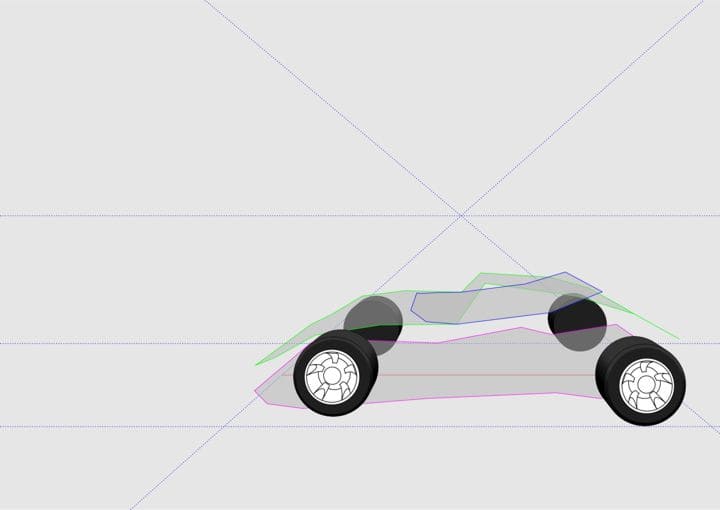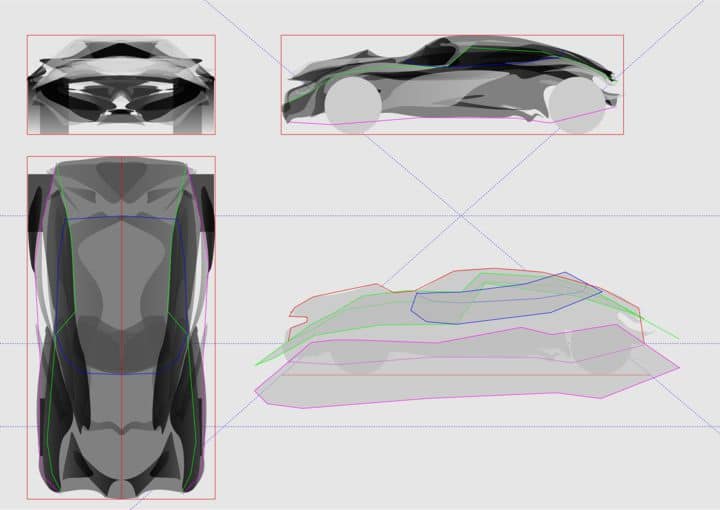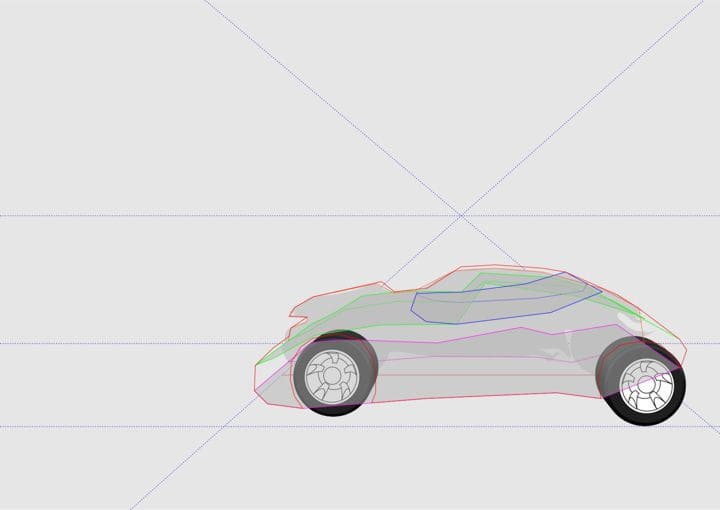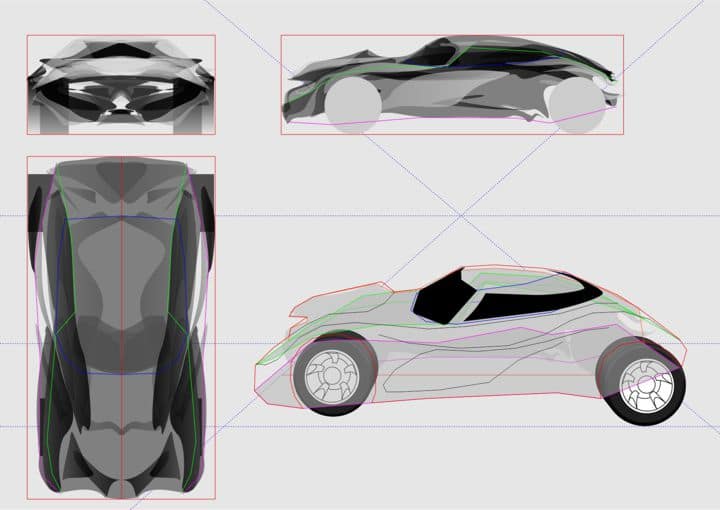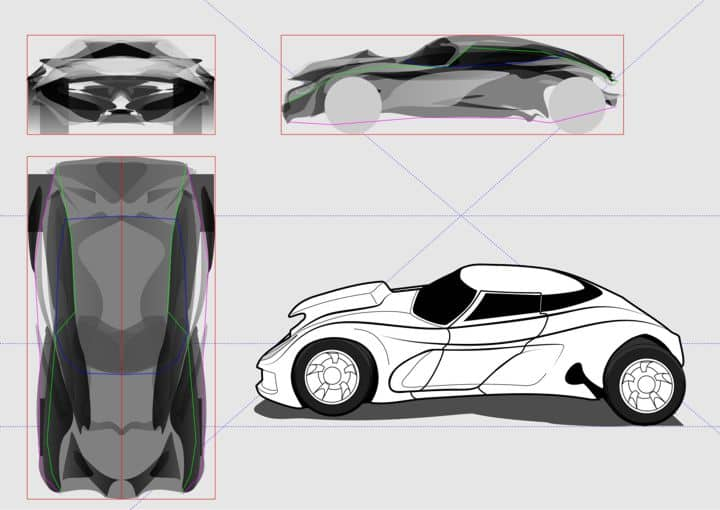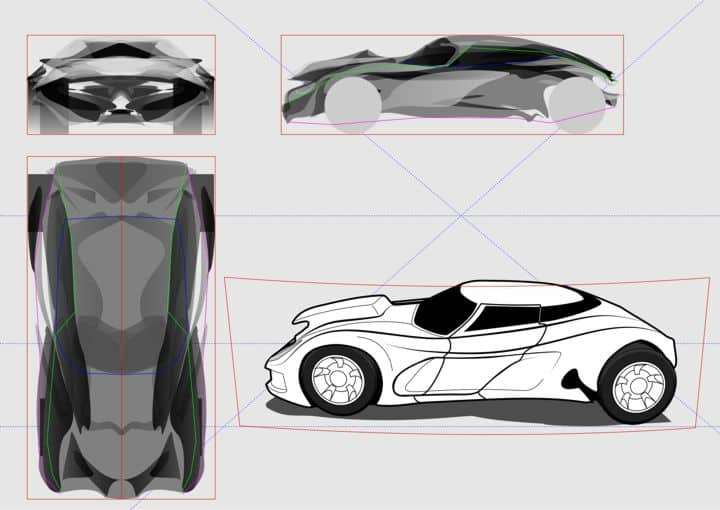چگونه یک طراحی ماشین را به یک طراحی چشم انداز با CorelDRAW® X6 تبدیل کنیم
با استفاده از ابزار چشم انداز، تغییر شکل چشم انداز و دستورالعمل برای ایجاد یک ماشین ورزشی در یک نقطه نظر
این آموزش نشان می دهد چگونه یک طرح خشن از ماشین را می توان در چشم انداز با CorelDRAW کشیده شده است. دانش پایه ای از راهنمایی ها ،جعبه ابزار و تجربه با طراحی خطوط و منحنی مورد نیاز است.
سه نمایش در تصویر زیر به گونه ای تنظیم شده اند که اندازه و نسبت ماشین در تمام دیدگاه ها سازگار باشد. هر کدام از مرجع شما استفاده می کنید، بیشتر توجه را به چرخ های ماشین جلب می کند، زیرا آنها باید سازگار، اشکال ساده باشند.
در این چشم انداز، تصمیم گرفتم که ماشین را از سمت چپ ببینم، با بخشی از هواپیما بالا (کاپوت و سقف)، قابل مشاهده است. با توجه به این ارائه، خطوط مجازی ALL عمود بر طرف هستند – مانند دو محور چرخش های اتصال – و همگرا به یکی از نقطه ناپدید شدن که در خط افق قرار دارد .
من نیاز به سه دستورالعمل اضافی دارم. آنها می توانند آزادانه به منظور محدود کردن نقاشی خود منحرف شوند: مرز چپ ، که خط بیرونی سمت چپ ماشین است، و مرزهای جلو و عقب، که نشان دهنده جبهه و عقب ماشین است.
برای به دست آوردن مرز راست یا دور سمت راست ، ابتدا یک مستطیل محدود در اطراف ماشین را در Side View قرار می دهیم . آن را پایین بیاورید وView > Snap To را فعال کنید> ضربه محکم و ناگهانی به دستورالعمل ها و نقطه سمت چپ پایین را به تقاطع مرز جبهه و چپ کنید . مستطیل را به طور یکنواخت تغییر دهید، تا گوشه پایین سمت راست در تقاطع مرز عقب و چپ باشد. قسمت پایین مستطیل به سمت چپ یا نزدیک مرز سمت می شود .
اکنون ما از ابزار Extrude Tool ( Toolbox > Extrude tool ) برای ایجاد یک جعبه با عمق 40 واحد استفاده می کنیم ، می توانید این را در نوار Properties از Extrude Tool تنظیم کنید . اطمینان حاصل کنید که از مرکز کپی مستطیل محدود به نقطه ناپدید شدن بکشید.
اگر هیچ پرایتی فعال نیستید، قبلا لبه ی پایین سمت راست را خواهید دید. یک راهنما از حاکم را بکشید و آن را در لبه سمت چپ پایین قرار دهید. پس از آن شما می توانید کل جعبه حذف، بعد از استفاده از ابزار کارآمد برای ساخت و ساز چشم انداز.
در طراحي خودرو، اصطلاحات خاصي در هر طرح استفاده مي شود که نشان دهنده ويژگي هايي است که همه خودروها با توجه به نوع و شکل، مشترک هستند. در طراحی ما، ما سه خط اصلی را نشان می دهیم، که نمایش بالا و جانبی مشترک است، برای کمک به ما در طراحی نقطه به چشم انداز.
این خطوط عبارتند از:
- راک خط (قرمز) برای تمام خط پایین، شروع از سپر جلو و پایان دادن به سپر عقب.
- خط گلخانه ای (آبی) تمام پنجره ها مانند شیشه جلو پنجره، پنجره های جانبی و سپر عقب را می گیرد.
- خط شانه و A-Line (سبز) از سپر جلو شروع می شود، به دنبال هود می رود و از ستون A بالا می رود و پشت سقف پشت تنه را به سپر عقب دنبال می کند. توجه داشته باشید که شانه / خط A لزوما به دنبال شباهت ماشین، به خصوص در کاپوت و سقف است.
من این خطوط را ابتدا در Side View کشیده و سپس آنها را کپی کرده و چرخانده ام تا مطابقت با نمای بالا . با ابزار شکل و کلید Ctrl کلید را فشار دادم، گره ها را فقط در محور افقی حرکت دادم، تا اطمینان حاصل شود که گره های مطابق با همان موقعیت در سمت و بالا مشاهده در طول طول ماشین.
از آنجا که تغییرات ارزش در 2D نشان دهنده تغییر شکل در 3D است، من فقط از طرح های متعامد من به طور پراکنده استفاده می کنم. من همچنین مستطیل های مرزی و خط مرکزی در Top View اضافه کردم . بعدا برای خطوط متقارن به خط مرکزی نیاز خواهیم داشت.
هنگامی که خطوط شخصیتی ایجاد می شوند، ابتدا تکرار می کنم که Top View از جمله خطوط شخصیتی و مستطیل مرزی ، و آن را به 90 درجهچرخانده (از تنظیمات چرخش در نوار Property استفاده کنید ). در تکراری یک مرز ماشین را برای یک شبح روشن ایجاد کردم، با آرایش > شکل دادن >مرز .
با انتخاب Duplicate ، یک اثر چشم انداز را با Effects > Add Perspective اعمال می کنم و چهار پیمایش را برای مطابقت با سطح زمین من حرکت می دهم.
همانطور که برای نمای جانبی (به استثنای اعوجاج چشم انداز) تکرار می شود، و من نمایش تکراری سمت نمایش را با لبه پایین به خط مرکزی زمین (که در حال حاضر درست در دیدگاه قرار دارد) قرار داده ام.
برای چرخ ها برای ماشین ما، محافل را در خاکستری تیره ( جعبه ابزار > ابزار Ellipse یا F7 ) گردانیدم و مطمئن شدم که آنها از مرجع هواپیما زمین از شبح ماشین و همچنین موقعیت چرخ ها در مرکز خط نمایش ( Centralline Section Cut ) اکستروژن با ابزار اکسترود ( Toolbox > Extrude ) اعمال می شود، حلقه ها را به چرخ ها تغییر می دهد. توجه داشته باشید که من نیز با تنظیمات Bevel در نوار Properties بازی کردم .
چرخ ها به برخی از رینگ ها نیاز دارند، اما من برای ایجاد این افراد در اینجا پوشش نمی دهم، زیرا برای این آموزش فاقد تمرکز خواهد بود.
ما با طرح ریزی خطوط شخصیتی خودرو به چشم انداز ادامه خواهیم داد. من با خط قرمز راک شروع میکنم.
اولا، من دو دستورالعمل اضافی را ایجاد می کنم. یکی در نابودی نقطه به پایان خواهد رسید ( مرکز چرخش – که با دوبار کلیک کردن بر روی دستورالعملقابل دسترسی است – باید منتقل و به نقطه ناپدید شدن برسد ). راهنمایی دوم به عنوان یک محور عمودی برای طراحی امتیازات استفاده می شود.
برای هر گره در منحنی خط کش، من یک فرایند سخت را دنبال می کنم:
- من دستورالعمل ناپدید می کنم و اجازه می دهم بر روی گره خط برش کانکتور خطی ( Snap to Objects برای این فعال شود) ALT + Z را فشار دهید. گره ها با حلقه های قرمز در تصویر پایین نشان داده می شوند.
- من قواعد عمودی را حرکت می دهم و آن را به گره مربوطه در مرجع هواپیما زمین، در منحنی خط Rocker ، در کنار بیننده حرکت می دهم.
- جایی که هر دو دستورالعمل ناپدید و دستورالعمل عمودی ملاقات می شود، گره به طور صحیح در ساخت و ساز چشم انداز قرار می گیرد.
این برای هر گره در خط Rocker ، برای سمت نزدیک و دور تکرار می شود. با ترکیب دو منحنی جدید و بسته شدن جلو و عقب ما در حال حاضر پایین ماشین است!
همان فرآیند نیز برای منحنی شانه / A-Line و منحنی خطی گلخانه ای تکرار شده است .
بهترین روش برای قرار دادن تمام اشکال جدید در لایه های جداگانه است. این کمک می کند تا طراحی ساخت و ساز را با پنهان کردن لایه ها به صورت جداگانه حفظ کنید.
من با یک تصویر کلی از نقاشی ماشین چشم انداز ادامه خواهم داد، اما برای این منظور، ابتدا نیاز به شکل دهی بخش Centerline Cut Cut (قرمز) است.
برای ایجاد شباهت کلی، در واقع تنها اتصال نقطه انتهایی هواپیما است، اما بعد از آن من به سمت جلو حرکت می کنم و برخی از نقاط را به دلیل پیش بینی از طرف دور چشم انداز حرکت می دهم.
اکنون می توانم محل اشکال عمده مانند پنجره ها و سپر باد را برآورد کنم. اگر مطمئن نیستید، می توانید به طور چشمگیری از نظر چشم انداز، همچنان که برای سپر باد، ضربه گنبد، دمپایی و غیره انجام داده اید.
با استفاده از براش رسانه هنری ( جعبه ابزار > رسانه های هنری ) و وزن خطوط مختلف در طرح ها، شما می توانید نتایج بسیار موثری در نشان دادن فرم ها به دست آورید. در تصویر زیر نیز می توانید ببینید که من مرجع هواپیما زمین را به عنوان سایه ماشین استفاده می کنم که ارتباط بصری قوی با زمین را فراهم می کند. ماشینها معمولا لایوتی نیستند، درست است؟
صادقانه بگویم نقاشی کمی عجیب است. این بدان علت است که از نقطه دوم ناپدید شدن نقطه ، که می تواند در محور عمودی قرار گیرد، از آنجایی که ما در این طرح نیز به پایین ماشین نگاه می کنیم. من همچنین دوست دارم یک اثر اعوجاج گسترده لنز را اضافه کنم.
یک مستطیل مرزی از شکل چشم انداز ایجاد کنید و آن را به منحنی تبدیل کنید ( CTRL + Q ). حرکت دادن گوشه های پایین به یکدیگر، فقط کمی، برای شبیه سازی حس همگرایی عمودی. سپس نوع گره همه گره ها را به نوع منحنی در نوار ویژگی Properties Bar تبدیل کنید و لبه های بالایی و پایین را کمی به سمت پایین بکشید تا یک نمای شونده به دست آورید. تمام مستطیل در حال حاضر به نظر می رسد مثل یک صفحه خم شده است.
ماشین را دوباره انتخاب کنید و به ابزار Envelope ( Toolbox > Envelope Tool ) بروید. در نوار Properties روی آیکون Eyedropper کلیک کنید (Create Envelope From ) و بر روی مستطیل که در مرحله قبلی ایجاد کرده اید کلیک کنید.
ماشین اکنون به زیبایی تحریف شده است. برای ایجاد اثر قابل ملاحظه، شما باید کمی از گوشه پاکت را حرکت دهید.
ماشین شما برای سوار شدن آماده است!
من از این ابزار در این آموزش استفاده کرده ام تا روش بسیار انعطاف پذیری را در چشم انداز ارائه دهم. حتی ممکن است نقاشی هایی با دو یا چند نقطه ناپدید شدن ایجاد کنید .